MacBook外接显示器,用一次就回不去了❗
🙆🏻♂️大家好,今天和大家分享一下我用MacBook外接显示器的心得,真的体验非常棒❗
🔘MacBook外接显示器的好处
1️⃣更大的显示空间
- 外接显示器提供更大的显示空间,可以同时打开多个窗口和应用程序,极大提升工作效率。尤其是在进行数据分析、设计、视频编辑等需要多任务处理的工作时,大屏显示器的优势尤为明显。
2️⃣护眼效果更佳
- 大屏显示器通常具备更高的分辨率和更好的色彩表现,可以减少长时间盯着小屏幕带来的视觉疲劳,护眼效果更佳。
3️⃣提升生产力
- 多屏协同工作,减少了来回切换窗口的时间,办公效率大幅提升。例如,主屏处理文档,副屏浏览资料,让工作更加流畅。
4️⃣更好的娱乐体验
- 不仅是工作,外接显示器在娱乐方面也有很大的提升,看电影、玩游戏都更具沉浸感,带来更好的体验。
5️⃣灵活布局
- 使用外接显示器可以更灵活地调整桌面布局,创造一个更符合自己需求的工作环境,提高整体舒适度。
🔘如何外接显示器
☑️准备工作
- 首先需要一台支持外接显示的MacBook,一根合适的连接线(如HDMI、DisplayPort或Thunderbolt线),以及一台显示器。
☑️连接设备
- 将MacBook与显示器通过连接线连接好,确保所有接口都正确插入并连接牢固。
☑️设置显示器
- 打开MacBook,进入“偏好设置”,选择“显示器”。在这里可以调整显示器的排列方式、分辨率和刷新率等参数。选择“扩展显示”或“镜像显示”模式,根据个人需求进行调整。
☑️调整显示布局
- 在“显示器”设置中,拖动显示器的图标调整主副屏的位置。可以选择哪一个作为主显示器,也可以调整屏幕的相对位置,让鼠标移动更方便。
☑️优化设置
- 根据显示器的特点和个人习惯,可以调整亮度、色温等参数,确保良好的视觉效果。
外接显示器让MacBook的使用体验得到了质的提升,无论是工作还是娱乐,都更加便捷和舒适。如果你还在犹豫,不妨尝试一下,相信你会爱上这种大屏办公的感觉。
评论列表
热门分类
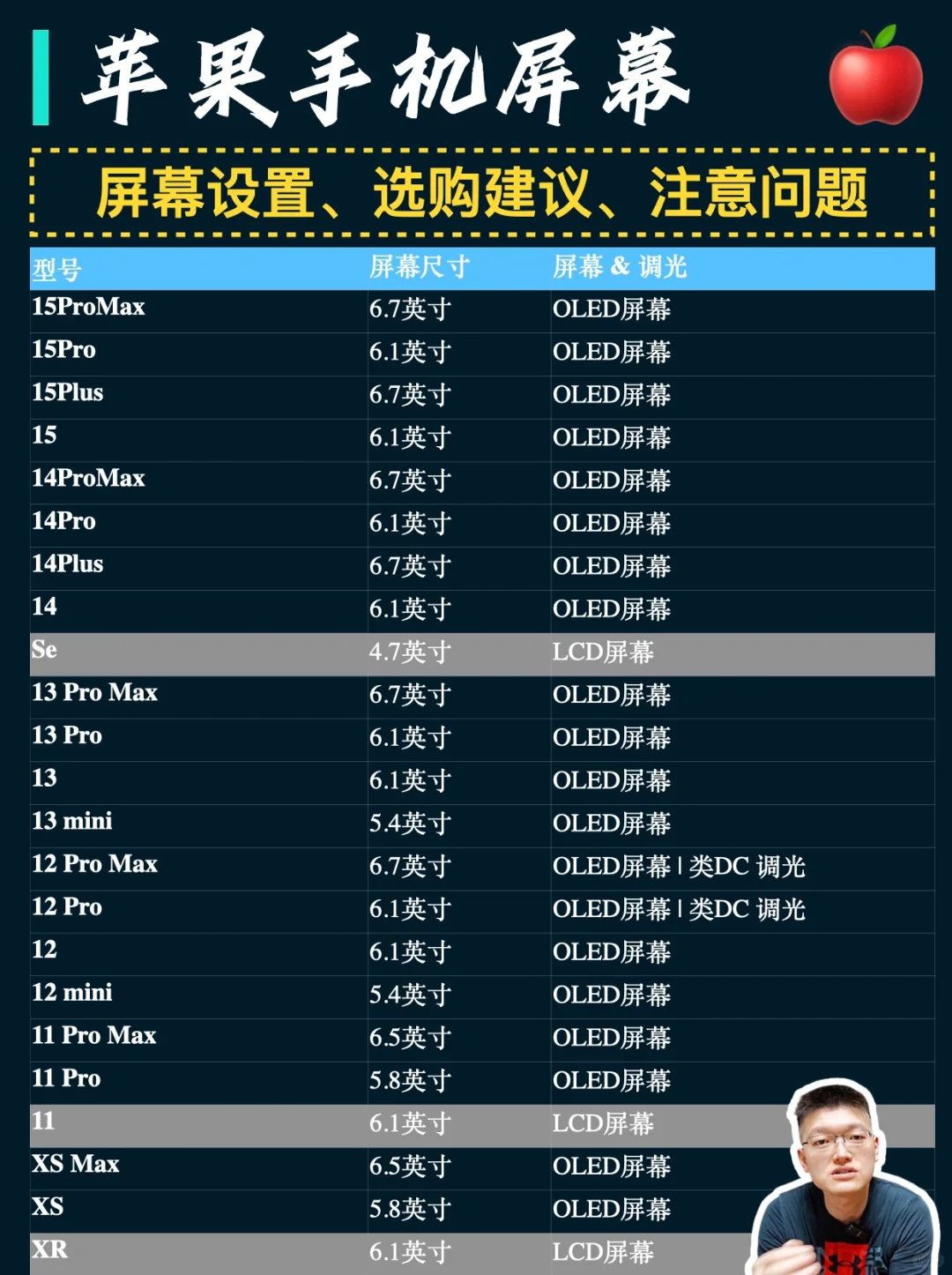








苹果这是在搞笑吗?笔记本都关上了,怎么操作啊?这也能叫多屏支持?